Cách cập nhật ứng dụng Android theo cách thủ công và tự động

Xem cách bạn có thể cập nhật bất kỳ ứng dụng Android nào tự động hoặc thủ công trên bất kỳ thiết bị Android nào.

Đối với người dùng Android, Cửa hàng Google Play là một cửa hàng tổng hợp cho mọi thứ mà chúng ta có thể cần - từ các ứng dụng hữu ích đến những cách hoàn toàn vô dụng để vượt qua vài giờ, người dùng Android trung bình tải xuống tất cả mọi thứ… và rất nhiều chúng sẽ bị xóa trong vòng vài phút.
Trong trường hợp bạn không biết, Cửa hàng Google Play sẽ theo dõi mọi thứ bạn đã từng tải xuống, cho dù bạn hiện đã cài đặt hay chưa. Nếu bạn cảm thấy muốn xóa lịch sử của mình hoặc chỉ muốn quên bạn đã từng tải xuống Tinder ngay từ đầu, hãy làm theo các bước đơn giản sau. Chúng hoạt động cho Android 9 trở lên - các phiên bản trước đó có thể hơi khác một chút.
Mở Cửa hàng Google Play và nhấp vào ứng dụng và trò chơi của tôi
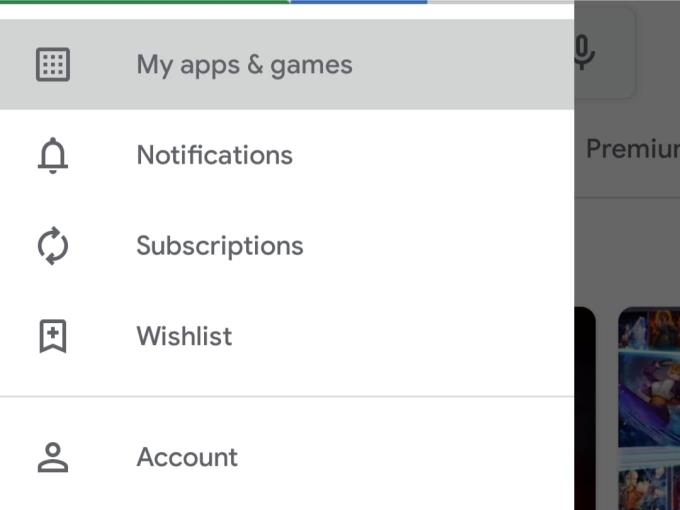
Cửa hang tro chơi
Chỉ cần mở Cửa hàng Play trên điện thoại của bạn và nhấn vào nút menu ở bên trái. Chọn 'Ứng dụng và trò chơi của tôi' và bạn sẽ thấy danh sách các ứng dụng bạn đã cài đặt vào lúc này. Tại đây, bạn có cơ hội cập nhật bất cứ thứ gì bạn có thể chưa cập nhật.
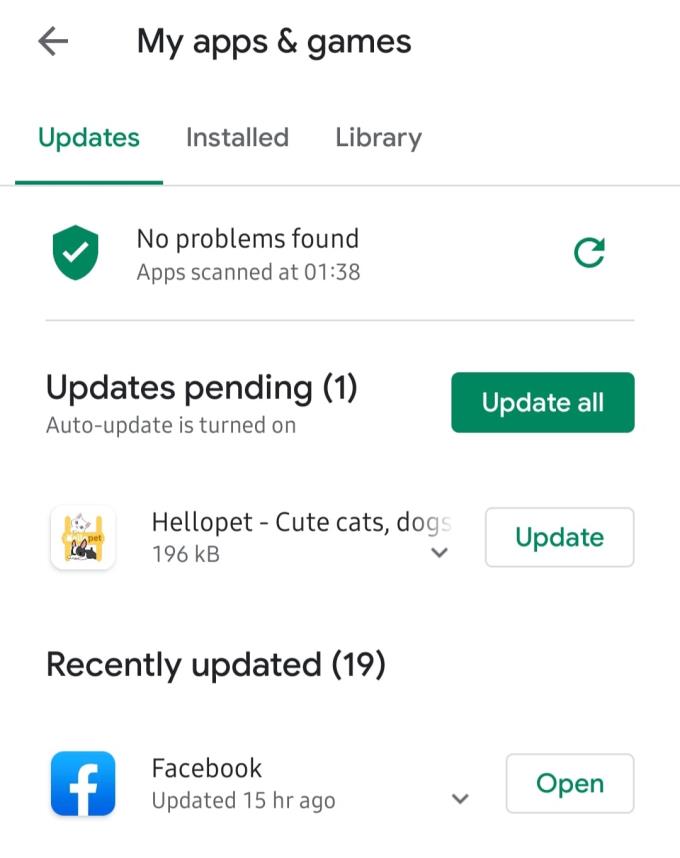
Cập nhật chế độ xem
Nhấp vào Thư viện
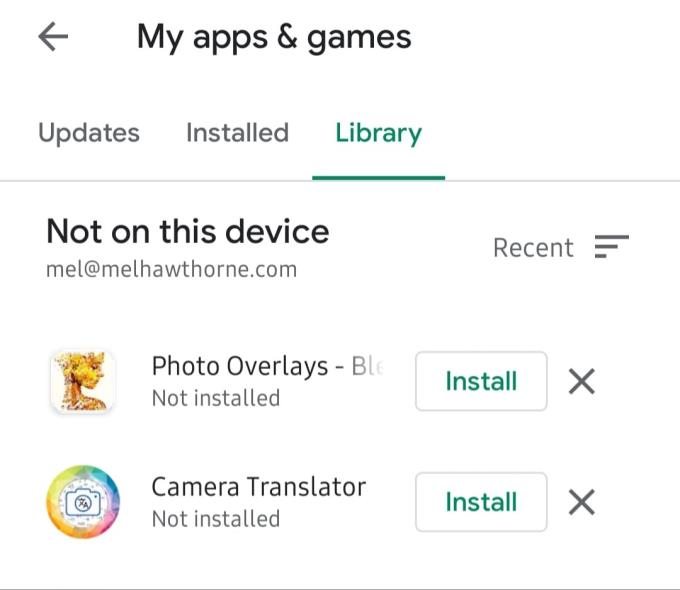
Xem thư viện
Nhấp vào nút Thư viện gần trên cùng để xem tổng quan về toàn bộ ứng dụng của bạn. Bạn có thể sắp xếp chúng theo thứ tự bảng chữ cái hoặc theo những gì bạn đã sử dụng gần đây nhất. Đối với các ứng dụng vẫn được hỗ trợ và tương thích với điện thoại của bạn, bạn sẽ tìm thấy nút Cài đặt bên cạnh dấu X. Những ứng dụng không thể cài đặt được hiển thị mà không có nút cài đặt, chỉ với X.
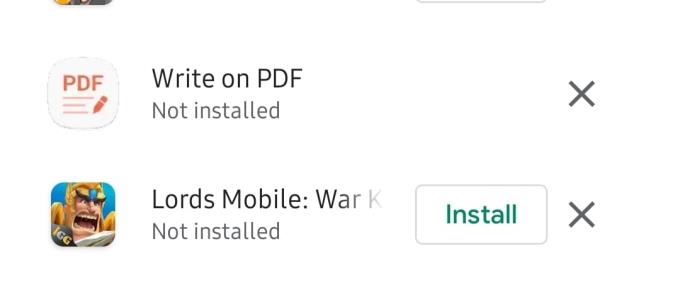
Xóa các tùy chọn
Xóa ứng dụng
Để xóa một ứng dụng khỏi danh sách của bạn, bạn cần nhấp vào nút 'X'. Bạn sẽ được nhắc xác nhận rằng bạn muốn xóa ứng dụng đó khỏi lịch sử của mình. Bạn vẫn có thể cài đặt lại nó sau nếu muốn, bằng cách tìm lại nó trong cửa hàng Play.
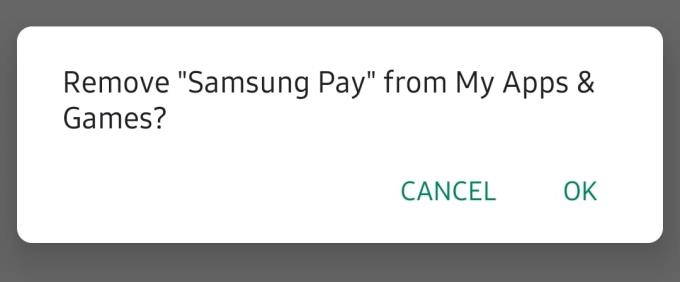
Gỡ bỏ ứng dụng
Khi bạn đã xác nhận rằng bạn muốn xóa ứng dụng, ứng dụng sẽ biến mất khỏi thư viện của bạn và đó là điều đó.
Xem cách bạn có thể cập nhật bất kỳ ứng dụng Android nào tự động hoặc thủ công trên bất kỳ thiết bị Android nào.
Khi bạn thử chế độ tối, rất khó có khả năng bạn quay lại chủ đề ánh sáng. Với chế độ tối, bạn giảm mỏi mắt và trông đẹp hơn rất nhiều. Các
Một số bước giúp bạn khắc phục lỗi Tải xuống không thành công khi cố tải xuống ứng dụng bằng Google Play.
Dưới đây là những điều bạn cần biết để quản lý đăng ký Google Play của mình. Đây là cách bạn có thể gia hạn đăng ký cho bất kỳ ứng dụng nào.
Tìm hiểu cách thoát khỏi tình trạng Google Play bị kẹt khi Tải xuống Đang chờ xử lý và không cho phép bất kỳ ứng dụng nào cập nhật.
Sửa lỗi 963 khi tải xuống ứng dụng bằng Google Play.
Hướng dẫn chi tiết về cách bật hoặc tắt cập nhật ứng dụng tự động từ Google Play hoặc Ứng dụng Galaxy dành cho Android.
Tìm hiểu các bước để nhận tiền hoàn lại cho các giao dịch mua của bạn trong ứng dụng Google Play.
Cách thêm ứng dụng từ một tài khoản Google khác vào thiết bị Android.
Giải trí bằng cách chơi một trò chơi ngoại tuyến cơ bản nhưng thú vị trên Google Play. Xem cách truy cập trò chơi khinh khí cầu.
Bạn không bao giờ có thể quá cẩn thận khi nói đến việc bảo vệ dữ liệu nhạy cảm trên thiết bị Android của mình. Vì Google muốn giúp giữ cho thiết bị Android của bạn
Lỗi truy xuất thông tin từ máy chủ là một trong những lỗi Google Play Âm nhạc khó chịu nhất mà bạn có thể gặp phải trên thiết bị của mình.
Bạn luôn có thể tải xuống lại các ứng dụng Android mà bạn đã mua từ Google Play bằng các bước sau.
Xem cách bạn có thể tìm thấy những người dùng Telegram đang ở gần bạn như thế nào. Gặp gỡ bạn bè trực tuyến của bạn trực tiếp với tính năng tìm kiếm người dùng ở gần trên Telegram.
Giải pháp xóa dữ liệu khỏi thiết bị Android của bạn nếu màn hình không còn hoạt động.
Xiaomi 14 Ultra khoác lên mình diện mạo đầy sang trọng khi ra mắt với khung kim loại vuông thời thượng kết hợp cùng module camera tròn lớn độc đáo ở mặt lưng.
Hướng dẫn toàn diện này sẽ giúp bạn điều chỉnh hoặc lên lịch cài đặt âm thanh cho điện thoại thông minh Android của bạn. Kiểm soát và tận hưởng cuộc sống số yên bình.
Dù đã thử nhiều lần nhưng bạn vẫn không thể sao chép-dán các mục từ nơi này sang nơi khác trên điện thoại Android của mình phải không? Không giật mình! Hãy thử các cách sửa lỗi này.
“Thật không may, System UI đã dừng” là một lỗi rất phổ biến hiện nay trên điện thoại Android. Có thể có nhiều lý do cho lỗi này. Hãy đọc tiếp để biết một số giải pháp hiệu quả để giải quyết lỗi này nhé!
Ứng dụng Facebook của bạn có gặp sự cố bất cứ khi nào bạn đang sử dụng ứng dụng này không? Bạn không nghĩ nó gây khó chịu sao? Nếu có, hãy thử các phương pháp này để giải quyết sự cố ứng dụng Facebook trên Android
Android Oreo của Google đã đưa ra một bộ tính năng cao cấp phong phú nhưng đáng tiếc là có rất nhiều lỗi đã được báo cáo với bản cập nhật mới. Dưới đây là một số kỹ thuật giúp chúng tôi loại bỏ lỗi cho đến khi Google phát hành bản cập nhật sửa lỗi.
Nếu Signal không thể truy xuất danh bạ của bạn, hãy đảm bảo ứng dụng được phép truy cập danh bạ của bạn và kiểm tra các bản cập nhật.
Nếu bạn không thể đăng nhập vào tài khoản Spotify của mình mặc dù bạn đang sử dụng tên người dùng và mật khẩu chính xác, hãy đặt lại mật khẩu của bạn và cập nhật ứng dụng.





















